《PS用工具给小黄人抠图教程》是一篇关于Photoshop的学习教程,通过简单几步就能实现教程中的效果图效果,当然只学习这一点,并不能完全掌握Photoshop技巧;你可以通过此加强钢笔工具,抠图,绘制等多维度案例或实操来进行更多的学习;此教程是由BlueChar在2021-11-03发布的,目前为止更获得了 0 个赞;如果你觉得这个能帮助到你,能提升你Photoshop技巧;请给他一个赞吧。
对初学者来说,抠图是最容易入门的,但同时也很难熟练操作,Photoshop里还有许多挖图的工具,比如魔棒工具、套索工具、钢笔工具,如果把这类工具运用得好,就能把扣图扣得出神乎其神,那要如何用PS工具给小黄人抠图呢?其实非常的简单,一起来跟北极熊素材库的小编来学习一下吧。
效果图:

1.打开ps软件,在打开自己的想要处理的那张图片,然后选中PS魔棒工具,单击画面中的背景任意白色区域。选区和蚁线(就是滚动的虚线)就产生了。
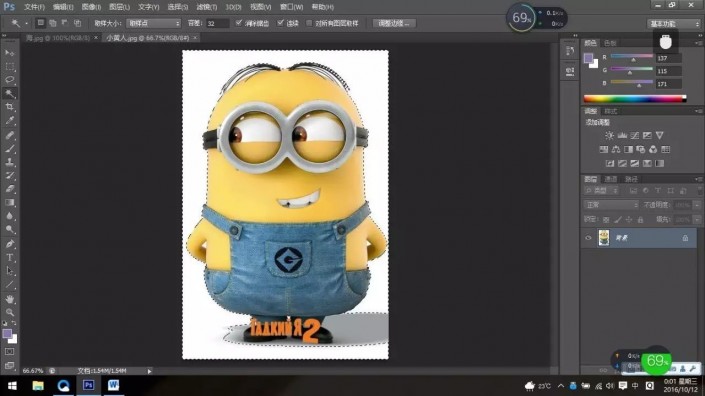
2.然后按Delete键(删除背景),再按Ctrl+D键(取消选区),图片就扣好了。
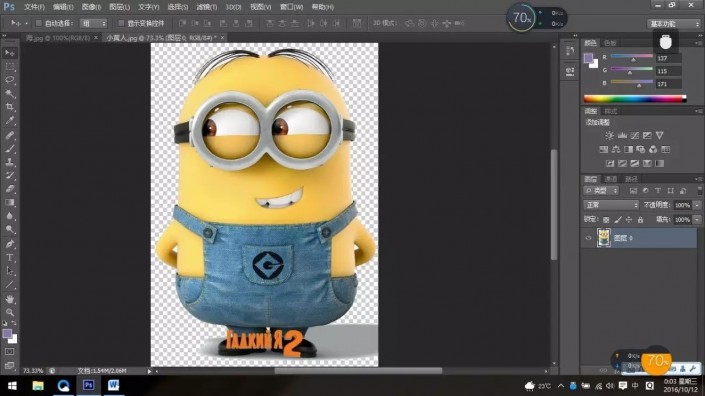
3.但是这时扣的图仔细看,会发现有毛边,还需要进行处理,所以我用了套索工具。
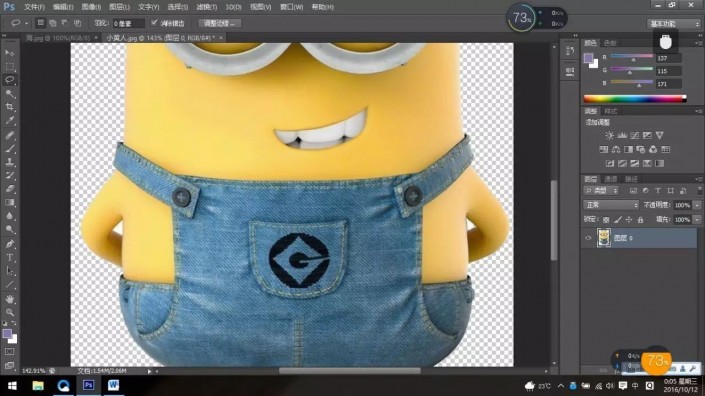
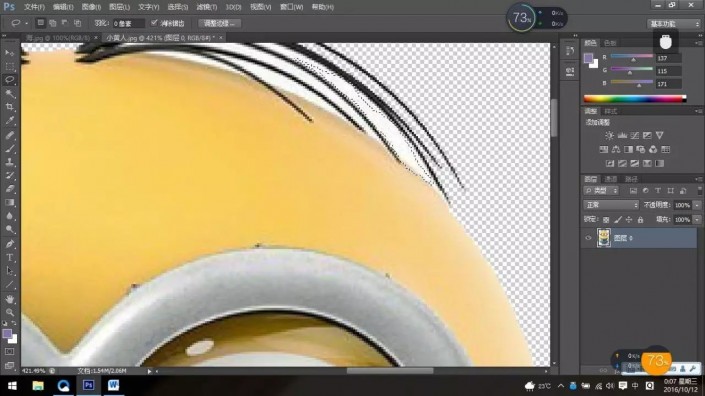
4.拿出你的左手,按住CTRL键,单击“图层缩略图”(下图红色处),这个时候,我们的图片就载入选区了(蚁线出现了),再按Ctrl+Shift+I(选区反选的快捷键),执行菜单栏的“选择”>"修改">"羽化",羽化半径2像素,然后按Delete键,这样图片边缘的白色就会被删除,并且柔和了一点,这样就算全部完成了。
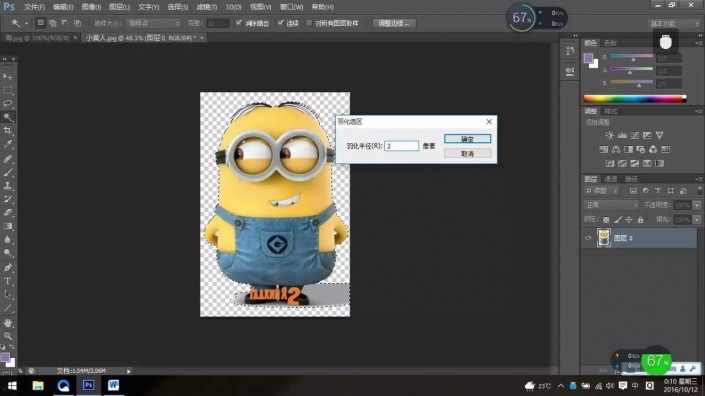
5.按下ctrl+c键进行复制,打开想要把它p到的图片,然后ctrl+v键进行粘贴。然后按ctrl+t键对图片进行调整大小,调整的同时要按着shift,这样图片就不会变形。
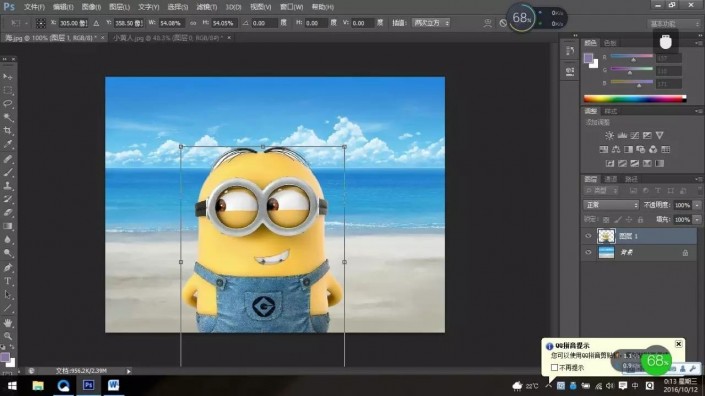
6.“登登登登”,一副小黄人在海边的图片就p好了。

完成:

以上就是PS用工具给小黄人抠图教程的全部内容介绍了,学完这篇教程你都能抠出小黄人了那小黄人怎么绘制呢?欢迎关注北极熊素材库,给你带来PS制作像素风格的小黄人,跟着教程一起来绘制一下吧。
赠人玫瑰,手有余香
< 上一篇 PS利用通道抠图实例详细教程
> 下一篇 PS抠取文本中的印章操作教程
2022-02-04 09:26
2022-01-29 09:16
1843浏览 09-26
594浏览 06-22
709浏览 06-09
98浏览 05-05
100浏览 04-22

首席设计师

高级视觉设计师

高级插画设计师






输入的验证码不正确
评论区
暂无评论